참고
모토로라 MC1000은 제조업체에서 단종되었으며 더 이상 Ascend에서 지원하지 않습니다. 하드웨어에 문제가 계속 발생하면 제조사의 설명서를 참조하여 지침을 확인하세요. 하드웨어 업그레이드에 관심이 있으시면 웹사이트( )를 방문하여 월간 특가 상품을 확인하세요.
핸드헬드 디바이스 컨트롤 사용
- 스캐너를 켠 상태에서 파란색 기능 키(오른쪽 아래)를 누른 다음 Shift 키(왼쪽 아래)를 눌러 명암 조절 바로 가기 기능에 액세스합니다.

- 노란색 버튼 바로 아래에 있는 위쪽(CTRL) 및 아래쪽(ALT) 화살표 키를 사용하여 대비 수준을 조정합니다.

- 원하는 설정에 도달하면 모든 버튼에서 손을 뗍니다. 몇 초 후 화면의 그라데이션이 사라지고 평소처럼 장치를 계속 사용할 수 있습니다.
PC에서 원격 뷰어 사용
-
MC1000 을 워크스테이션에 연결된 크래들에 도킹하고 Windows 모바일 디바이스 센터 가 열리고 디바이스가 인식되는지 확인합니다.
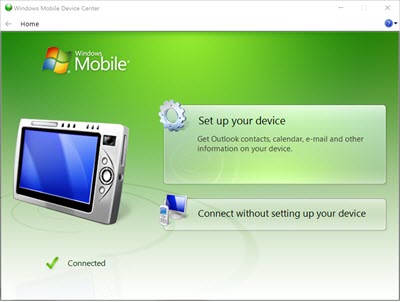
- PC 바탕화면에서 모니터 왼쪽 하단에 있는 시작 (Windows) 버튼으로 이동합니다.
-
CE 원격 뷰어 를 검색하고 결과 목록에서 Windows CE 원격 뷰어 애플리케이션을 선택합니다.
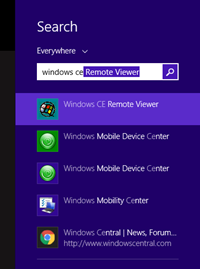
- 애플리케이션이 실행되면 PC에 스캐너 장치 화면이 표시됩니다. 창 왼쪽 하단의 시작(Windows) 버튼을 선택한 다음 설정 > 제어판 으로 이동합니다.
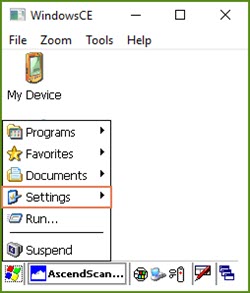
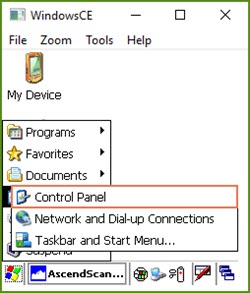
- 아이콘을 두 번 클릭하여 대비 를 선택합니다.
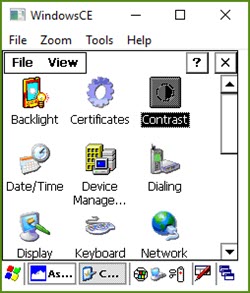
- 슬라이더를 사용하여 대비 수준을 조정합니다.
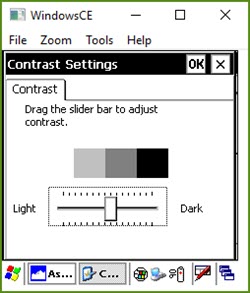
- 완료되면 확인 을 선택합니다.